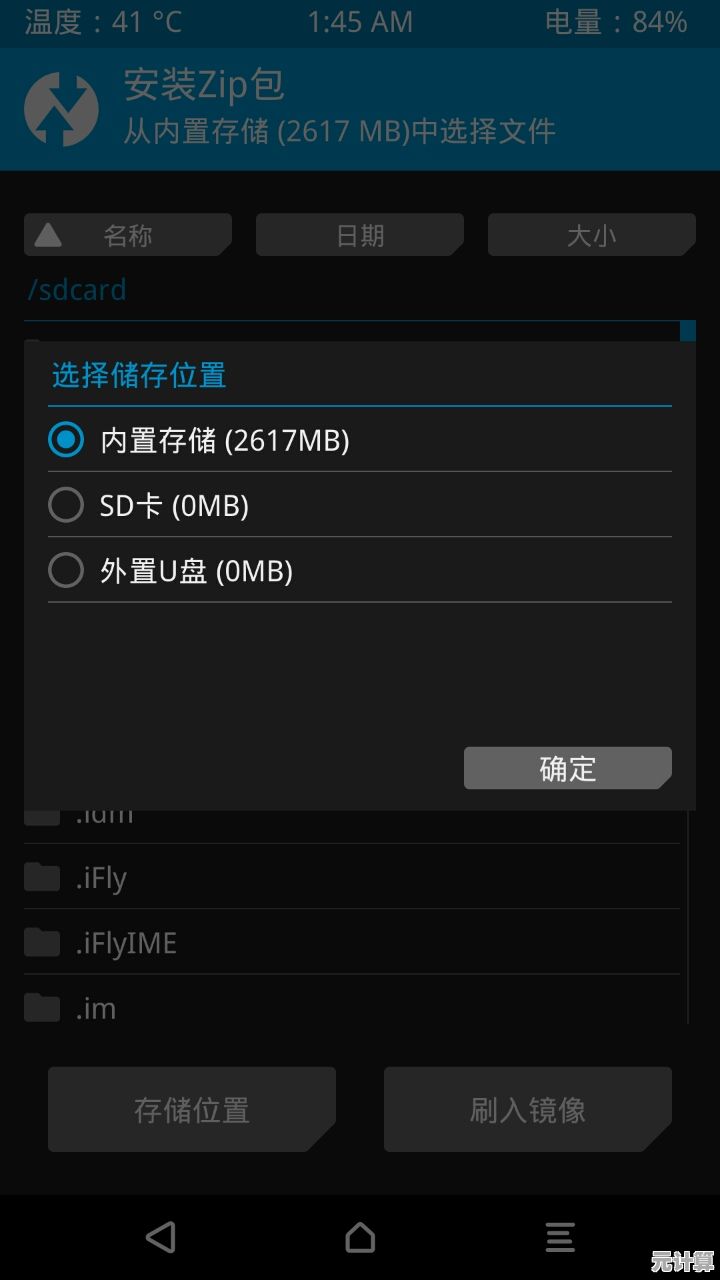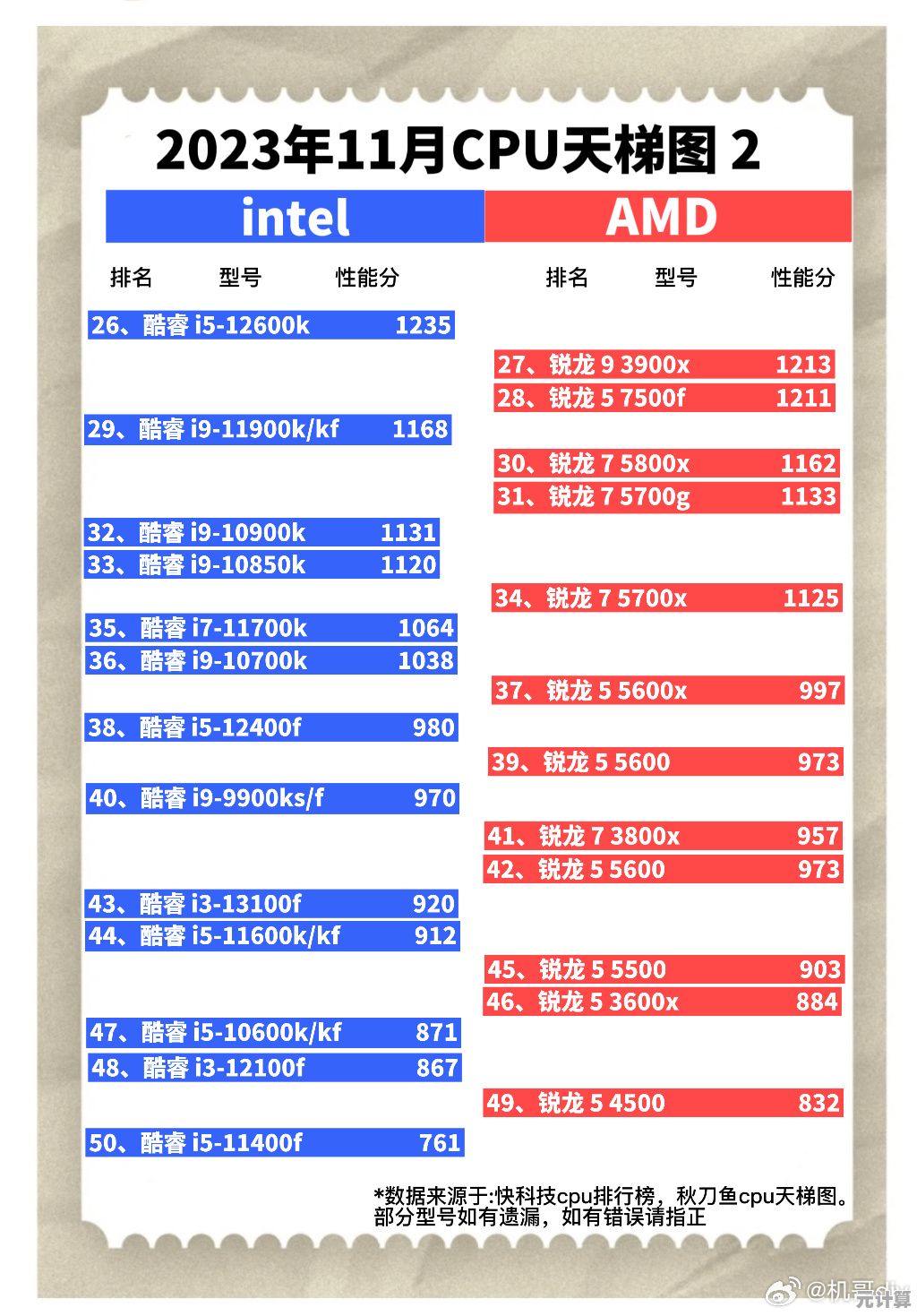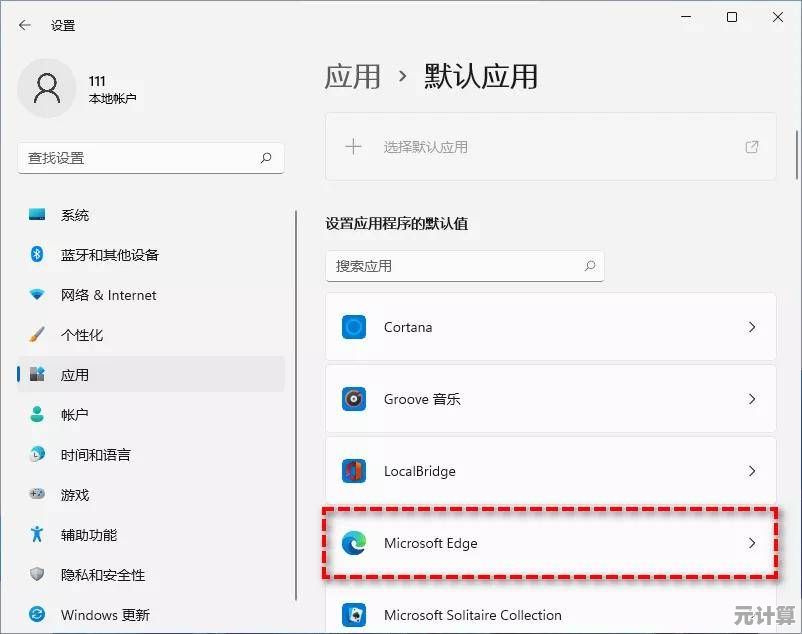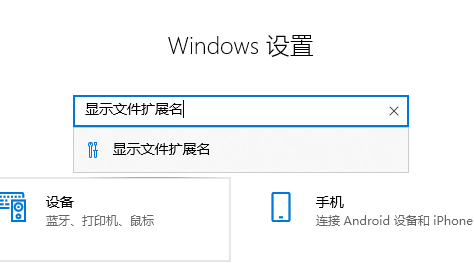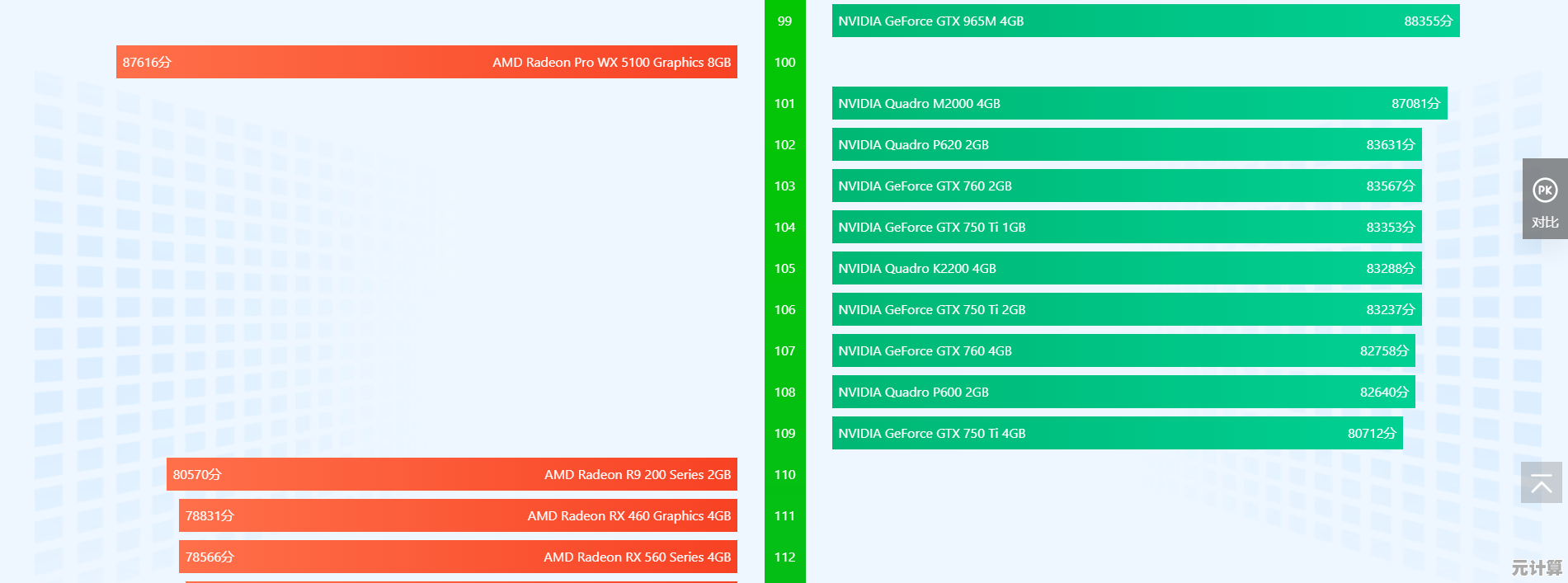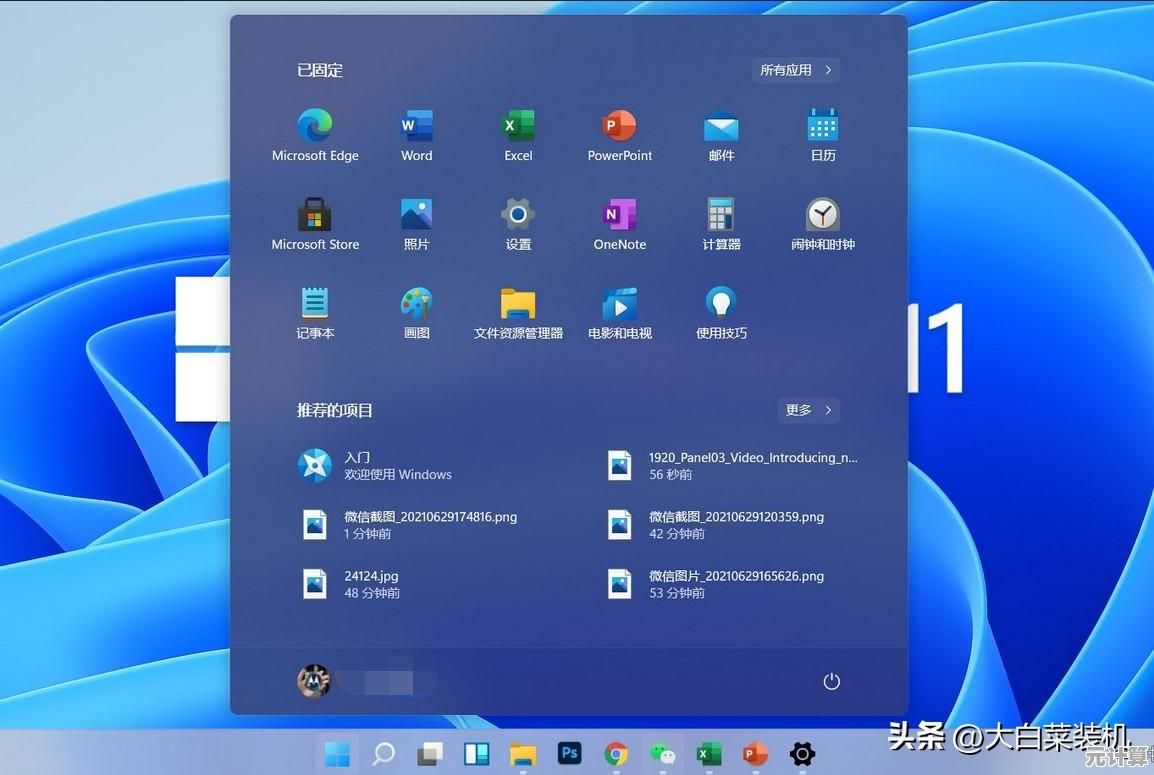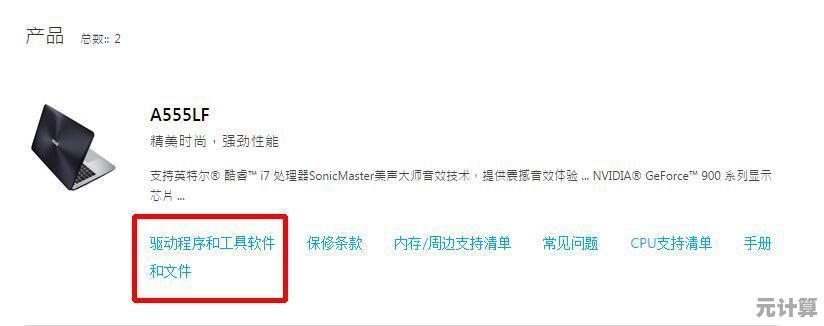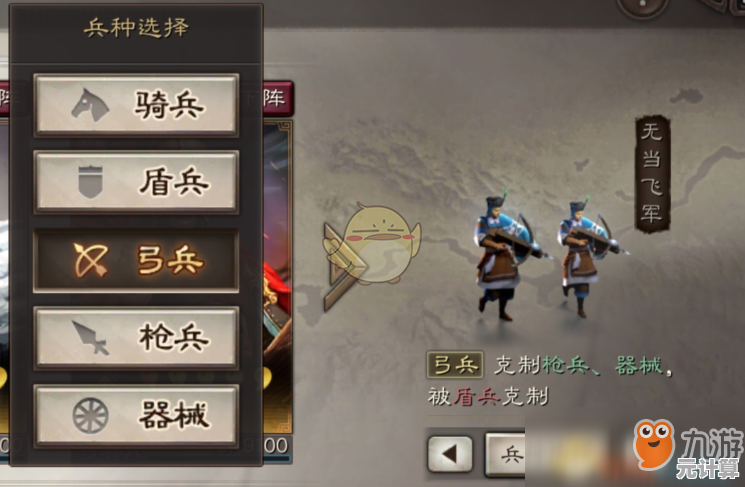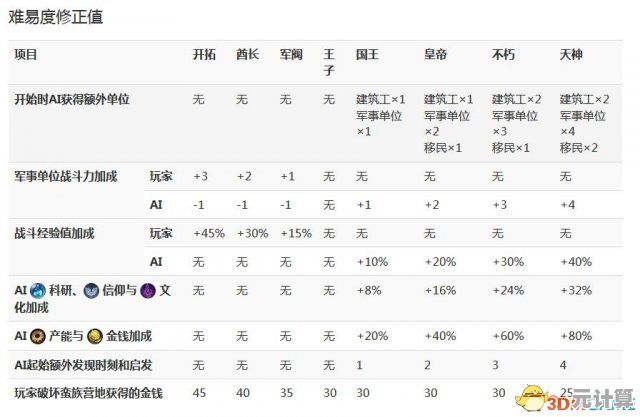优化Win11视觉体验:挑选理想屏幕缩放比例的实用技巧
- 问答
- 2025-10-04 17:01:13
- 2
优化Win11视觉体验:我的屏幕缩放比例“踩坑”与挑选指南
每次换新显示器或者重装系统,我总会陷入一种“甜蜜的烦恼”——Windows 11的屏幕缩放比例到底该选哪个?🤔 是老老实实选系统推荐的150%,还是冒险调到125%?或者干脆100%怼满屏?作为一个常年和代码、设计稿打交道的半吊子数码爱好者,这个问题简直像“中午吃什么”一样让人纠结。
记得去年我买了一台2K分辨率的27寸显示器,兴冲冲插上笔记本,Win11自动推荐了150%缩放,结果呢?某些老软件(说的就是你,某老旧版PS)界面糊得像打了马赛克,文字边缘发虚,气得我差点当场退货😤,后来折腾了好几天,才发现问题不在硬件,而是缩放比例没调对。
所以今天想和大家唠唠,怎么根据你的屏幕、你的使用场景、甚至你的视力情况,找到那个“刚刚好”的缩放比例,别信什么“标准答案”,适合自己的才是王道。
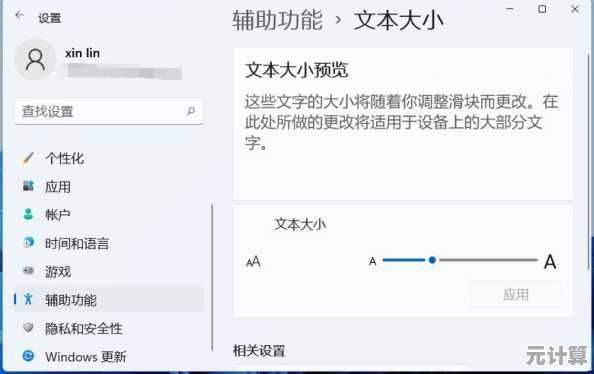
先搞懂缩放比例是啥,别急着乱调!
缩放比例说白了就是让屏幕上的文字、图标、窗口按比例放大缩小,高分辨率屏幕像素密(比如4K屏),默认字和图标可能小得像蚂蚁,放大才能看清;低分辨率屏(比如1080p)强行拉高缩放反而会显得粗糙。
个人建议:先相信Win11的推荐值,它通常比你自己瞎蒙靠谱,但如果你觉得字体模糊或眼快瞎了——别忍,动手调!
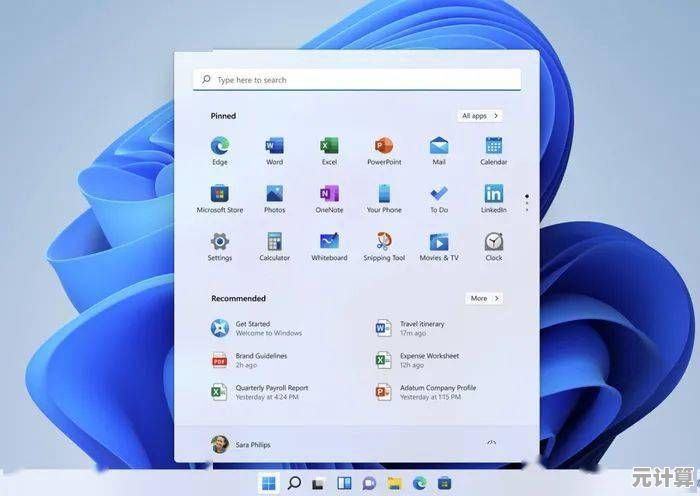
不同屏幕尺寸+分辨率,我的实战参考
- 1080p分辨率+24寸以下屏:100%缩放刚好,字大又清晰,老软件兼容性好,我之前用23寸1080p显示器写代码,100%下能同时开三个窗口并列,效率飞起💻。
- 2K分辨率+27寸屏:推荐125%~150%,我现在的组合就是2K+27寸,最终锁在125%,因为150%虽然更护眼,但某些专业软件布局会错乱(比如Figma的工具栏挤成一团),125%兼顾清晰度和可用性。
- 4K分辨率+27寸及以上:直接150%起步吧兄弟!但如果你眼神好到能数像素,也可以试试125%——反正我试了十分钟就头晕眼花了😵。
别忘了你的使用场景!打游戏、码字、看剧需求完全不同
- 文字工作者:缩放可以稍大(125%~150%),减少眼睛疲劳,我写稿时甚至会临时调到175%,毕竟颈椎比像素精度重要……
- 设计师/程序员:谨慎调高!优先保证软件界面正常显示,我后来发现VS Code和Figma在125%下表现最佳,代码和控件都不崩。
- 影音娱乐党:缩放影响不大,但全屏看视频时记得检查播放器是否匹配分辨率——有次我150%缩放看《星际穿越》,黑洞差点变成马赛克洞🕳️。
手动微调:那些系统藏起来的骚操作
Win11的缩放设置其实挺智能,但细节得自己抠:
- 高级缩放设置:在“设置”>“显示”>“缩放”里输入自定义比例(比如115%),适合追求极致的人。
- Per-Monitor缩放(多屏用户必看!):如果你像我一样笔记本外接显示器,每块屏可以独立设置缩放,之前我笔记本125% + 外接屏100%,拖窗口时图标突然放大缩小,逼死强迫症……后来统一成125%才舒坦。
- ClearType文本调教:缩放后文字发虚?搜“ClearType”手动调整文本渲染,步骤有点烦,但效果显著!
最后提醒:别指望完美,兼容性坑永远在
即使调好了缩放,某些老软件(尤其是企业内网系统或十年前的桌面工具)依然会崩,我的应对土法:对兼容性差的软件右键→属性→兼容性→勾选“替代高DPI缩放行为”,选“系统”或“应用程序”控制,多试几次总能救回来。
缩放比例没有标准答案,只有反复尝试和妥协,我的经验是:优先保证工作效率,再追求视觉细腻度,调好了可能没人夸,调不好真的会骂街……希望大家少走弯路,早日找到属于自己的“黄金比例”✨。
(PS:如果你有更骚的操作,欢迎分享——我至今没搞懂微软为啥不能一键同步多屏缩放比例😅)
本文由疏鸥于2025-10-04发表在笙亿网络策划,如有疑问,请联系我们。
本文链接:http://pro.xlisi.cn/wenda/52273.html